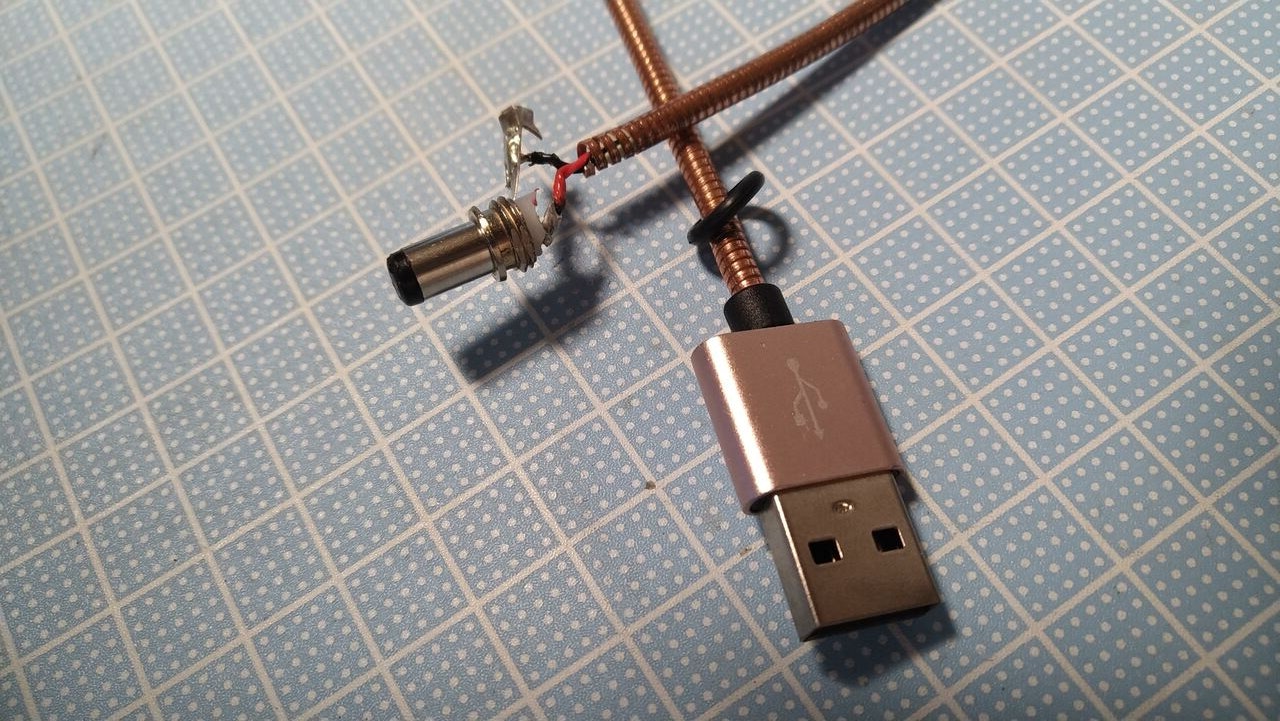(夏休み企画 6/20)
キッズも参加する、ワークショップ用のマウス。
- 小さな手でも扱える小型マウス
- 有線接続
- 安価
- 丈夫
しかしながらさすがにキッズの荒行下ではマウスは消耗品。
特にあるのが、ケーブルの断線。
今回は、ケーブルが断線した場合の修理をしてみます。
環境
- マウス
- Fujitsu M520
- msi M1232
- aigo Q805 リールマウス
- Ubuntu 20.04 LTS Linux (トラブルシューティングに使います)
準備するもの
- 壊れたマウス
- Linux マシン
- USB A プラグ ないし USB A ケーブル
- はんだごて
トラブルシューティング
Linux マシンでターミナルを開き、以下のようにしてカーネル出力をモニターします。
$ dmesg -w
マウスをUSBにつなげます。正常な場合、以下のように出てきます。
[407606.892466] usb 1-1.2: new low-speed USB device number 24 using ehci-pci
[407607.006939] usb 1-1.2: New USB device found, idVendor=1bcf, idProduct=0007, bcdDevice= 0.14
[407607.006944] usb 1-1.2: New USB device strings: Mfr=0, Product=2, SerialNumber=0
[407607.006947] usb 1-1.2: Product: USB Optical Mouse
[407607.014486] input: USB Optical Mouse as /devices/pci0000:00/0000:00:1a.0/usb1/1-1/1-1.2/1-1.2:1.0/0003:1BCF:0007.000D/input/input22
[407607.014755] input: USB Optical Mouse as /devices/pci0000:00/0000:00:1a.0/usb1/1-1/1-1.2/1-1.2:1.0/0003:1BCF:0007.000D/input/input23
[407607.014980] hid-generic 0003:1BCF:0007.000D: input,hiddev0,hidraw0: USB HID v1.10 Mouse [USB Optical Mouse] on usb-0000:00:1a.0-1.2/input0
何も出なかったら、断線しているか、内部の回路が壊れています。
そして、大体は断線が原因です。
断線を直す
有線マウスが断線するところは大体2箇所です。
ここと
どっちが断線しているのでしょうか?
簡単に調べる方法としてケーブルを少し引っ張ってみます。本来であればしっかりと引っ張る力に抵抗がありますが、
断線している場合は抵抗が小さい箇所があり、少し力を入れるとちぎれてしまいます。
この例では、USB A プラグの根元で断線していたようです。
この場合、ケーブルを剥いて新しいコネクタに繋ぎ直します。
根元が断線していた場合は、ケーブルを交換します。
ケーブルを剥く
内部の信号線を出してみます。
USB 内部の色は本来は以下のようになっていますが
| 信号 | USB規定色 |
|---|---|
| 5V | 赤 |
| D- | 白 |
| D+ | 緑 |
| GND | 黒 |
今回例にした3つのマウスでは、マウスによってバラバラでした。
| 信号 | Fujitsu M520 | msi M1232 | aigo Q805 リールマウス |
|---|---|---|---|
| 5V | 赤 | 赤 | 白 |
| D- | 白 | 緑 | 赤 |
| D+ | 緑 | 青 | 青 |
| GND | 黒 | 白 | 緑 |
Fujitsu M520だけ規格どおり、あとはデタラメですね!
このように、どれがどれかというのは都度都度テスターなどで確認する必要があります。
コネクタをつける
Fujitsu M520の場合は標準の色配置なので、シールドと共に以下のように結線します。
コネクタの配置は写真では下から 5V,D-,D+,GND の順番です。

PWE線だった場合
PWE線というのは細い銅線1本1本にポリウレタン塗装がなされているものです。マウス用途の場合はPWEを使ったストランド線になっていて芯線に樹脂繊維、側線に8本(aigo Q805)ないし 10本(msi M1232) のPWE線の構成になっています。

樹脂繊維を丁寧に分けて
繊維を切り去ってからPWE部分のみにはんだづけします。
コネクタにはんだづけします。
ケーブルを交換する場合
マウス本体側近くで断線していた場合などはケーブルを交換します。
携帯用 USB ケーブルはよく携帯接続側コネクタが破損しますが、その場合 USB A コネクタとケーブルは正常なのでそういったケーブルを流用します。
内部を開けて、基板にケーブルを接続します。
※注意! ホイールを壊さないように!
今回の作例では、内部を開けた時にホイール軸を折ってしまいました。折ったことに気づかずに、ケーブル断線の修理完了後気がついて、結局マウスは使えなくなってしまいました。
aigo Q805 リールマウスの基板の場合、
- V 5V
- G GND
- C D-
- D D+
でした。
今回の USB ケーブルは標準色に近かったので以下のように配線し、組み直しました。
テストと仕上げ
dmesg でちゃんと認識しているかな? 確認。
うまくいったら、コネクタのカバーを付けて、完成です。
注意!!!!!
これはUSBをマウスではありませんが、USBから5Vを取り出すためにジャンクのケーブルを使って配線しました。しかしながら、なにかおかしいので調べてみると赤がGND、黒が5Vになってました。中国に行った時に買ってきたケーブルでした。危ない!
こういっった事故を防ぐためには、テスターで調べないと危ないかな・・・